일정 및 연락처 동기화 / Outlook 플러그인
개발자 문서 (Easy Project와 관련이 없음)
일정 및 연락처 동기화는 Microsoft Outlook 용 플러그인으로, Easy Project와 Outlook 간의 이벤트, 작업, CRM 데이터, 연락처 및 기타 리소스를 동기화합니다. Easy Project 서버는 CalDAV / CardDAV 표준을 사용하므로 동기화 앱이 설치된 Mozilla Thunderbird, Apple iOS 또는 Android OS와 같은 Outlook 대신 다른 호환되는 앱 및 장치를 사용할 수 있습니다.
차례
살펴보기
특징
플러그인을 얻는 방법
어떻게 플러그인을 설치하는 방법
CalDAV를 엔티티의 유형 동기화
어떻게 플러그인을 구성하는 방법
옵션 및 SSL 설정 일반
프로필 가져 오기 / 내보내기
통지와 동기화 상태 및 시스템 트레이 아이콘
문제해결
일반적인 네트워크 문제
카테고리 필터 및 컬러
코너 상황
살펴보기
일정 및 연락처 동기화 플러그인은 Outlook 전자 메일 클라이언트 사용자뿐만 아니라 모든 Easy Project 사용자에게 더 나은 환경을 제공합니다. 이제 모든 CalDAV 호환 캘린더 앱 사용자는 Easy Project의 미팅 캘린더에서와 동일한 시각화를 경험할 수 있습니다. 이것은 다음에 의해 달성되었습니다.
- Easy Project 서버에서 CalDAV 기능 향상 – 플러그인이없는 표준 사용자는 회의를 CalDAV를 지원하는 모든 장치와 동기화 할 수 있습니다. 플러그인을 구매 한 사용자는 더 많은 엔티티를 동기화 할 수 있으므로 Easy Project의 내부 캘린더와 유사한 캘린더 시각화 (작업, 마일스톤, CRM 사례 등)를 볼 수 있습니다. 이것은 기본적으로 모든 장치 / 프로그램에 적용됩니다.
- MS Outlook에 대한이 확장은 기본적으로 지원되지 않는 Outlook 전자 메일 및 일정 클라이언트에 대한 CalDAV 동기화를 활성화합니다. 통합은 Exchange 서버가 아닌 Easy Project 서버와 로컬 Outlook 응용 프로그램간에 이루어집니다.
즉, Outlook 전자 메일 클라이언트 사용자가 아니지만 Lightning Calendar 확장 기능이있는 Mozilla 사용자의 경우 로컬 달력 클라이언트를 구성하여 설치없이이 새 플러그인의 이점을 누릴 수 있습니다.
Apple iOS의 경우 CalDAV 프로토콜이 기본적으로 지원되므로 Easy Project와 모바일 장치간에 데이터를 동기화하기 위해 추가 응용 프로그램을 설치할 필요가 없습니다.
Android 운영 체제의 경우 CalDAV 프로토콜이 기본적으로 지원되지 않으므로 Easy Project와 모바일 장치간에 데이터를 동기화하려면 추가 응용 프로그램을 설치해야합니다. 검색 창에 키워드 "CalDAV"를 입력 한 후 Google Play 온라인 스토어에서 다양한 앱을 선택할 수 있습니다 (아래 참조).
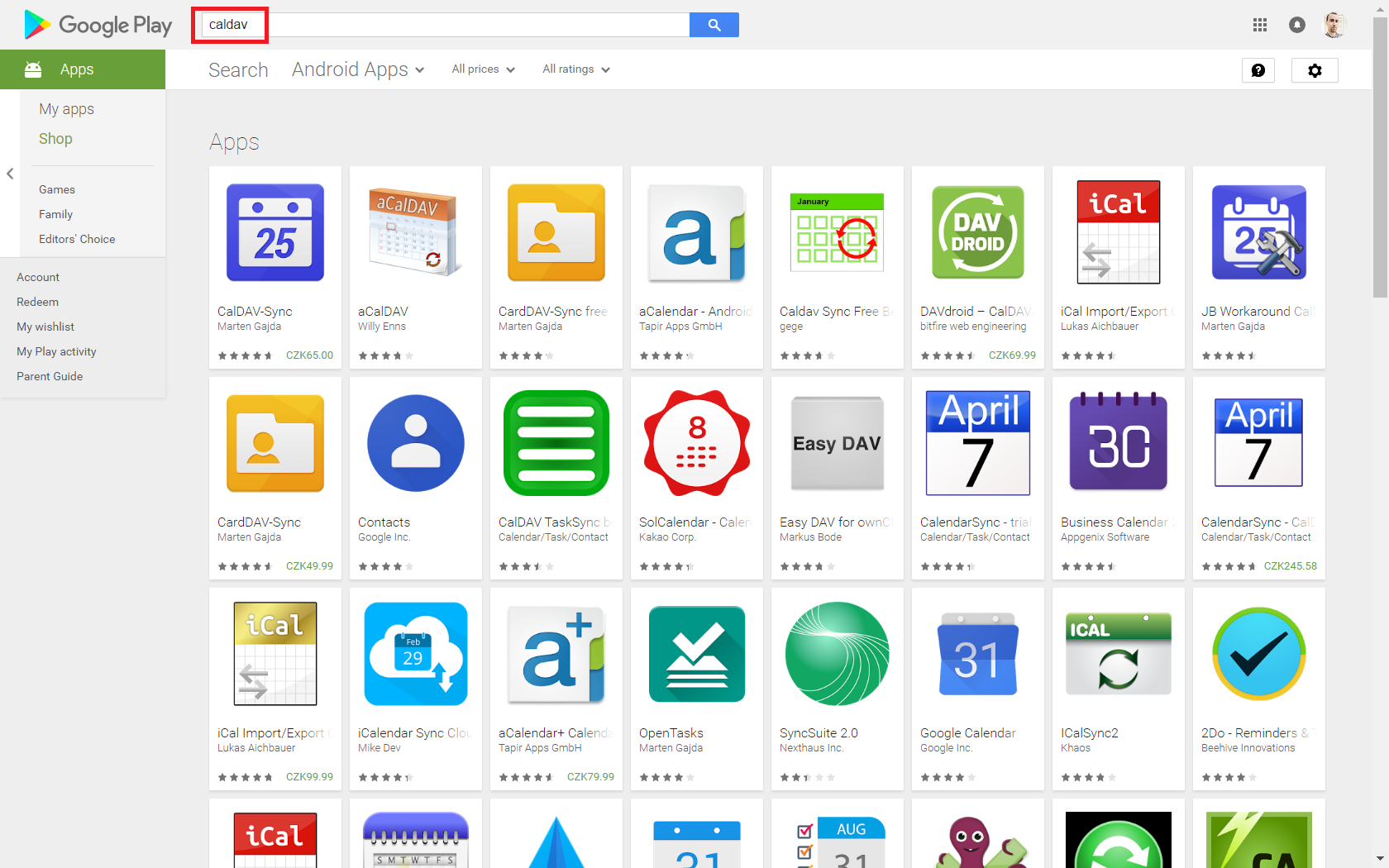
마이크로 소프트 Exchange 사용자의 경우
조직에서 Microsoft Exchange 서버를 사용하는 경우 특히 Easy Project에서 Exchange 서버와 동기화중인 로컬 일정 폴더로 모임을 동기화하는 것을 고려할 수 있습니다. 이렇게하면 Outlook이 Exchange에서 Easy Project로 데이터를 전달하거나 그 반대로 전달할 수 있으므로 동료도 두 시스템을 기반으로 한 가용성 및 모임을 볼 수 있습니다. 이러한 데이터 교환은 로컬 Outlook 응용 프로그램을 통해서만 수행되므로 Outlook이있는 PC를 끈 후에는 데이터를 교환 할 수 없다는 제한이 있습니다.
특징
- 양방향 동기화
- SSL / TLS 지원, 자체 서명 인증서 및 클라이언트 인증서 인증에 대한 지원
- NTLM 또는 기본 인증 프록시 수동 프록시 구성 지원
- 캘린더 및 주소록 자동 검색
- 동기화 구성 범위
- 프로필 당 여러 개의 캘린더 동기화
- 동기화 알림, 카테고리, 예외, 중요성, 투명성과 재발
- 동기화 주최자 및 참가자와 자신의 응답 상태
- 작업 지원
- 연락처를 동기화하기 위해 지원되는 CardDAV
- 시간 트리거 동기화
- 변경 트리거 동기화
- 수동 트리거 동기화
- 카테고리 필터링 (아웃룩 범주에 동기화 CalDAV를 달력 / 작업)
- 아웃룩 카테고리 색지도 CalDAV를 서버 색상
- 마지막 동기화가 실행되고 상태 표시 보고서
- 통지와 시스템 트레이 아이콘
- 여러 프로필의 대량 생성
- 전망 IMAP / POP3 계정 프로필에서 서버 설정을 사용하여
- 표준 IANA / 올슨 시간대에 윈도우지도
- Outlook 사용자 지정 특성의 구성 매핑
- MKCOL와 DAV 서버 달력 / addressbooks 만들기
- 지도 아웃룩은 X-ALT-DESC 속성을 통해 HTML 설명에 RTFBody 포맷
플러그인을 얻는 방법
플러그인은을 통해 구입할 수있다 클라이언트 영역 또는에서 무료로 다운로드 여기에서 지금 확인해 보세요.. 회의 동기화에 대한 지원은 무료로 제공되며 다른 엔티티의 동기화에 대한 지원은 현재 가격 플러그인의.
어떻게 플러그인을 설치하는 방법
CalDAV 동기화 프로그램의 이전 버전을 사용한 경우 새 프로파일 설치를 시작하기 전에 모든 프로파일을 삭제하고 CalDAV 동기화 프로그램을 제거하십시오. 설치 ZIP 파일을 원하는 디렉토리에 다운로드하고 압축을 풀고 setup.exe를 시작하십시오. 기본 설치 경로는 변경할 수 있지만 디렉토리의 디렉토리를 사용해야합니다. C:\ 드라이브. 설치 관리자가 Office 런타임 용 Visual Studio 2010 도구가 누락되었다고 불평하는 경우 여기에서 지금 확인해 보세요.. 일부 COMExceptions이 고정 되었기 때문에 또한, 당신은 이전 버전이 설치되어있는 경우 사무실 런타임 (버전 2010)의 최신 비주얼 스튜디오 10.0.60825 도구를 수동으로 업데이트해야합니다.
기본 설치 위치는 다음과 같습니다. ProgramFilesDir\CalDAVSynchronizer\ 설치 관리자는 다음 업데이트를 위해 선택한 디렉토리를 기억합니다. 또한 현재 컴퓨터의 모든 사용자에 대해 추가 기능을 설치하려는 경우 현재 사용자 대신 Everyone에 설치하는 설치 옵션이 Outlook 2010 이상에서 작동합니다. Outlook 2007의 경우 현재 사용자에 대해서만 addin을 설치할 수 있습니다. 최신 .NET Framework로 업데이트하는 것이 좋지만 필요한 최소 버전은 Windows XP에서 지원되지 않는 .NET 4.5입니다. Windows XP 용 Outlook CalDAV Synchronizer가 필요하면 분기 된 프로젝트에서 .NET 4.0으로 백 포트를 다운로드 할 수 있습니다 여기에서 지금 확인해 보세요..
CalDAV를 엔티티의 유형 동기화
다음 엔터티는 모든 CalDAV 클라이언트와 동기화할 수 있습니다. Outlook CalDAV 동기화 프로그램에서 부록 없이 URL https://yourdomain.easyproject.com/caldav/를 입력하면 도구가 "설정 테스트 또는 검색" 버튼을 클릭한 직후 동기화에 사용할 수 있는 전체 항목을 자동으로 제공합니다. 동기화 프로필에서.
필수 계획에서:
- 회의
- 작업
- 연혁
사업 계획에서:
- 출석
- 자원 할당
플랫폼 계획(또는 B2B CRM 플러그인 사용):
- 기회
- 계약
- 영업 활동
어떻게 플러그인을 구성하는 방법
플러그인을 설치 한 후 "CalDAV Synchronizer"라는 새 리본이 Outlook에 6 메뉴 항목과 함께 추가됩니다.
- 지금 동기화
- 동기화 프로필
- 일반 옵션
- 소개
- 보고서
- Status
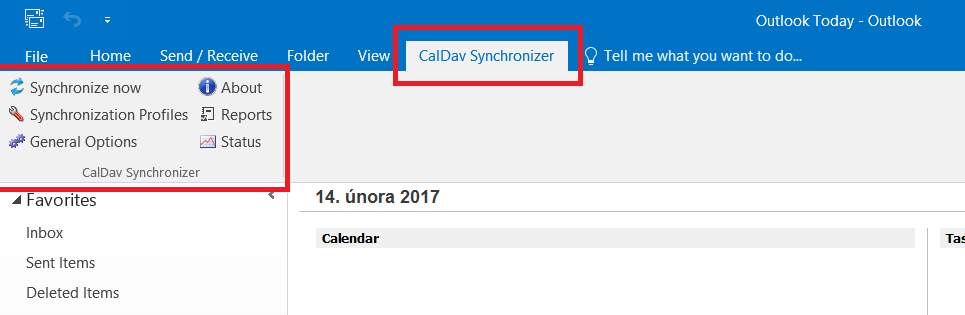
다른 동기화 프로필을 구성하기 위해 동기화 프로필 대화 상자를 사용합니다. 각 프로파일은 CalDAV를 / CardDAV를 서버의 원격 폴더 하나의 Outlook 일정 / 작업 또는 연락처 폴더를 동기화 할 책임이 있습니다.
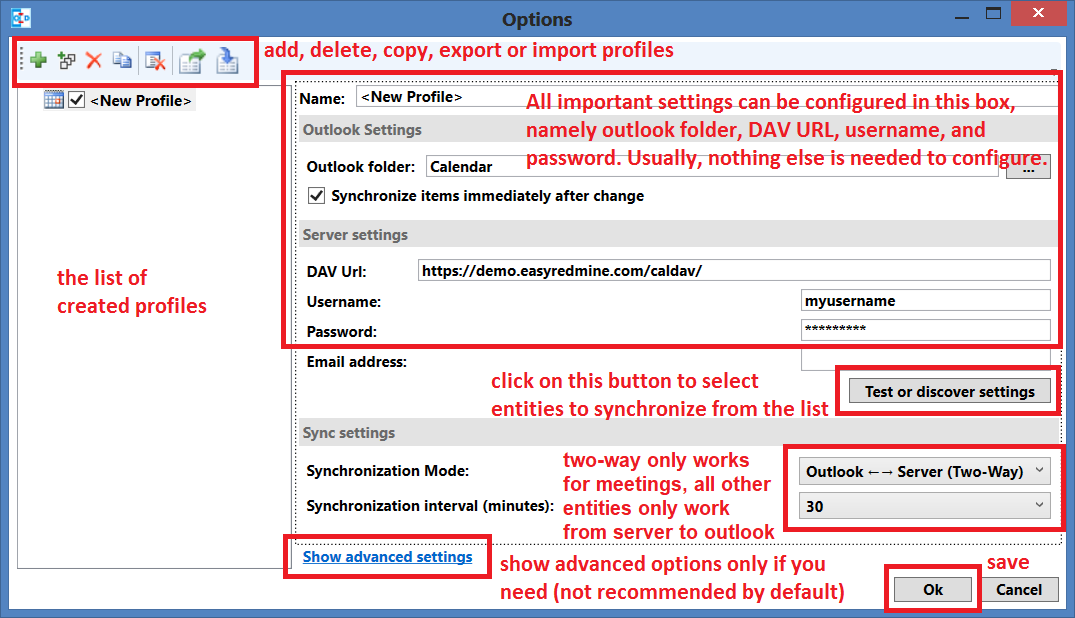
"테스트 또는 설정 검색"을 클릭하면 선택한 Outlook 폴더 (예 :받은 편지함, 캘린더, 할 일 목록 등)에 해당하는 동기화에 사용할 수있는 항목 목록이 열립니다. 아래 이미지는 달력 유형의 엔티티의 예를 보여줍니다. 각 개체에 대해 고유 한 색을 선택할 수 있습니다.
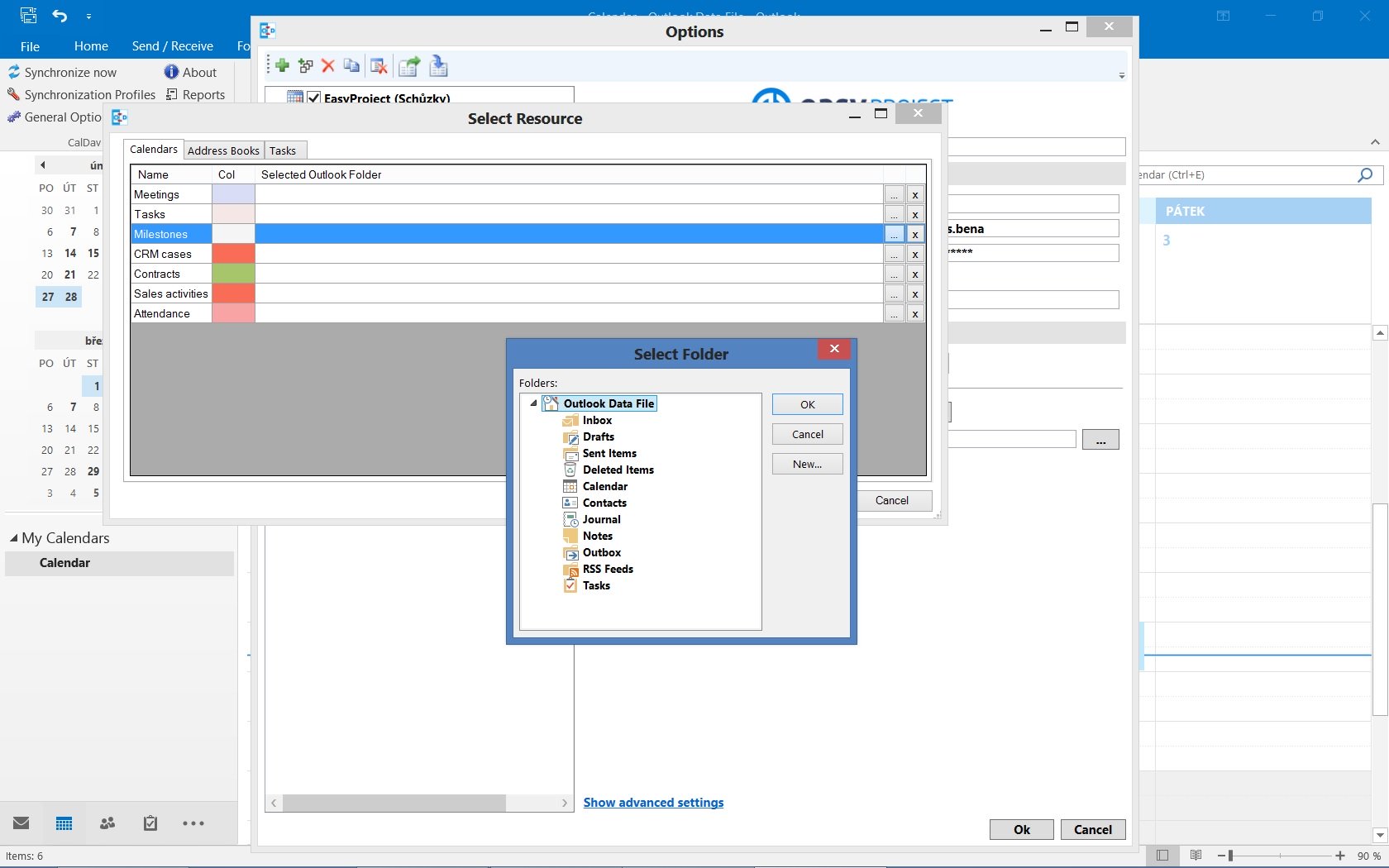
그리고 이것은 주소록 (기본적으로 연락처, 사용자, 사용자 그룹 및 관련 필터링 된 목록)의 예입니다.

고급 구성 설정은 기본적으로 숨겨져 있으며 "고급 설정 표시"를 클릭하여 활성화 할 수 있으며 "고급 설정 숨기기"를 클릭하여 다시 비활성화 할 수 있습니다. 기본 동작은 일반 옵션으로 구성 할 수도 있습니다 (아래 참조).
왼쪽 상단의 툴바는 다음과 같은 옵션을 제공합니다 :

- 새 프로필 추가는 새 빈 프로필을 추가합니다.
- 여러 프로필 대량 프로필 생성을 추가하여 한 번에 여러 프로필을 추가하고 검색된 각 서버 리소스 (캘린더, 주소록 및 작업)에 대한 폴더를 선택합니다.
- 선택한 프로필을 삭제하면 현재 프로필이 삭제됩니다.
- 선택한 프로필 복사는 현재 프로필을 새 프로필로 복사합니다.
- 선택한 프로필을 트리보기에서 변경 순서 위로 이동 (단 고급 설정에서)
- 선택한 프로파일을 트리보기에서 변경 순서 아래로 이동 (단 고급 설정에서)
- 선택한 프로필의 데이터 디렉터리 열기 디버깅을 위해 탐색기에서 캐시 된 관계 파일이있는 디렉터리 표시 (단 고급 설정에서)
- 캐시 지우기는 동기화 캐시를 삭제하고 다음 동기화 실행과 함께 새로운 초기 동기화를 시작합니다.
- 모든 노드 확장 트리보기에서 모든 노드를 확장하며 기본적으로 활성화되지만 일반 옵션에서 변경할 수 있습니다. (단 고급 설정에서)
- 모든 노드 축소 트리보기의 모든 노드 축소 (단 고급 설정에서)
- 프로필을 파일로 내보내기 및
- 파일에서 프로필 가져 오기 프로필 가져 오기 / 내보내기 참조
새 프로필을 추가 할 때 당신은 일반적인 CalDAV를 / CardDAV를 사이 소고, Fruux, Posteo, Yandex 주차, GMX, Sarenet과 랜드 마크, 코지 클라우드 및 Nextcloud의 구글 프로파일 생성 및 사전 정의 된 CalDAV를 / CardDAV를 프로파일을 단순화하는 구글 프로파일을 선택할 수 있습니다 자동 검색에 대한 DAV URL은 이미 어디를 입력합니다.
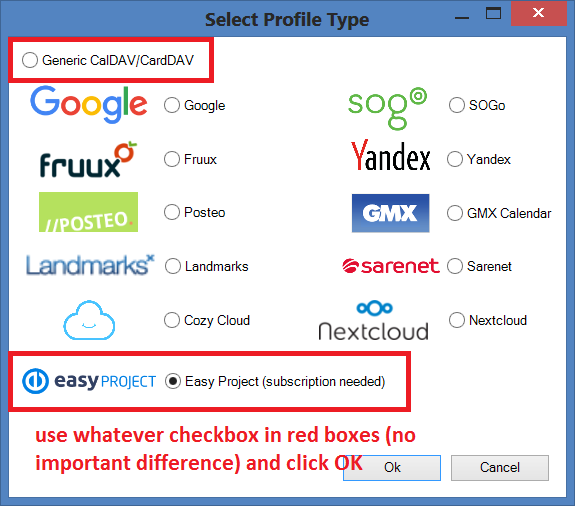
다음 목록에는 고급보기에서 새 일반 프로파일에 대해 구성 할 수있는 모든 특성이 있습니다 ( "고급 설정 표시"단추). 그러나 사전 정의 된 값이 이미 일반적인 용도로 최적화되어 있으므로 대부분의 변경 사항을 그대로 둘 수 있습니다.
- 프로필 이름트리 뷰에서 표시되는 프로파일을위한 임의의 이름.
-
- Outlook 설정:
- Outlook 폴더 : 동기화에 사용해야하는 Outlook 폴더입니다. 캘린더, 연락처 또는 작업 폴더를 선택할 수 있습니다. 폴더 유형에 따라 서버 설정에서 일치하는 서버 리소스 유형을 사용해야합니다.
- 변경 후 즉시 항목 동기화 Outlook에서 항목이 생성, 변경 또는 삭제 된 직후 (10 초 지연) 부분 동기화 실행을 트리거합니다.
-
서버 설정:
- DAV Url : 원격 CalDAV 또는 CardDAV 서버의 URL입니다. 보안상의 이유로 여기에서 HTTPS 연결을 사용해야합니다! URL은 /로 끝나야합니다. 예 : https://myserver.com/
- 자체 서명 된 인증서 만있는 경우 로컬 컴퓨터의 신뢰할 수있는 루트 인증 기관에 자체 서명 된 인증서를 추가하십시오. 관리자로 MMC를 실행하여 인증서를 가져올 수 있습니다. 실패한 경우 섹션을 참조하십시오. '고급 옵션'
- 사용자 이름 : CalDAV 서버에 연결하기위한 사용자 이름
- 비밀번호 : 연결에 사용되는 비밀번호입니다. 비밀번호는 옵션 구성 파일에 암호화되어 저장됩니다.
- ** IMAP / POP3 계정 암호 사용 ** 암호를 입력하는 대신 폴더와 연결된 Outlook 계정에서 IMAP / Pop3 암호를 사용할 수 있으며 암호는 Outlook 프로필의 Windows 레지스트리 항목에서 가져옵니다. (단 고급 설정에서)
- 이메일 주소 : 주최자를 동기화하는 데 필요한 CalDAV 서버의 원격 ID로 사용되는 이메일 주소입니다. 이메일 주소는 DNS 조회를 통한 자동 검색에도 사용할 수 있습니다. 자동 검색 섹션을 참조하십시오.
- DAV 리소스 생성 서버 DAV 리소스 (캘린더 또는 주소록)를 추가 할 수 있습니다. 리소스 표시 이름 및 임의의 문자열 또는 표시 이름으로 URL을 만들어야하는지 여부를 구성 할 수 있습니다. 캘린더의 경우 서버 캘린더 색상을 변경할 수도 있습니다. (단 고급 설정에서)
-
동기화 설정:
- 동기화 설정
- Outlook-> 서버 (복제) : Outlook에서 서버로 모든 것을 동기화합니다 (단방향).
- Outlook <-서버 (복제) : 서버에서 Outlook으로 모든 것을 동기화 (단방향)
- Outlook-> 서버 (병합) : Outlook에서 서버로 모든 것을 동기화하지만 서버에서 생성 된 이벤트는 변경하지 않습니다.
- Outlook <-서버 (병합) : 서버에서 Outlook으로 모든 것을 동기화하지만 Outlook에서 생성 된 이벤트는 변경하지 않습니다.
- Outlook <-> 서버 (양방향) : 다음 충돌 해결 방법 중 하나를 사용하여 Outlook과 서버 간의 양방향 동기화
- 충돌 해결 (양방향 동기화 모드에서만 사용되며에서 사용할 수 있음) 고급 설정)
- Outlook 승리 : 마지막 동기화 이후 Outlook과 서버에서 이벤트가 수정 된 경우 Outlook 버전을 사용합니다. 일정이 Outlook에서 수정되고 마지막 동기화 이후 서버에서 삭제 된 경우 Outlook 버전도 사용합니다. Outlook에서 이벤트를 삭제하고 서버에서 수정 한 경우 서버에서도 삭제합니다.
- 서버 승리 : 마지막 동기화 이후 Outlook과 서버에서 이벤트가 수정 된 경우 서버 버전을 사용합니다. 이벤트가 Outlook에서 수정되고 마지막 동기화 이후 서버에서 삭제 된 경우 Outlook에서도 삭제합니다. 이벤트가 Outlook에서 삭제되고 서버에서 수정 된 경우 Outlook에서 다시 만듭니다.
- 자동 : 마지막 동기화 이후 Outlook 및 서버에서 이벤트가 수정 된 경우 마지막으로 수정 된 버전을 사용합니다. 이벤트가 Outlook에서 수정되고 마지막 동기화 이후 서버에서 삭제 된 경우 Outlook에서도 삭제합니다. Outlook에서 이벤트를 삭제하고 서버에서 수정 한 경우 서버에서도 삭제
- 동기화 간격 (분) : 동기화 간격 (분)을 선택합니다. '수동 전용'을 선택하면 자동 동기화가 없지만 '지금 동기화'메뉴 항목을 사용할 수 있습니다.
- 청크 단위로 동기화를 수행하고
- 청크 크기는 구성 가능한 청크 크기로 청크에서 CalDAV / CardDAV 동기화를 수행하여 OutOfMemoryEceptions를 방지하며, 기본적으로 비활성화되며 대용량 리소스와 낮은 메모리에 대해서만 활성화해야합니다. (단 고급 설정에서)
- 시간 범위 필터를 사용하고
- 과거 (일) 및
- 동기화 시간 범위 미래 (일) (단 고급 설정에서) 성능상의 이유로 큰 일정의 일정 시간대 만 동기화하는 것이 유용합니다. 특히 과거 이벤트는 일반적으로 지정된 시간 경과 후 동기화 할 필요가 없습니다. 그러나 Outlook과 Google 및 일부 다른 CalDAV 서버는 중복 이벤트에 대해 시간 범위와 다르게 교차를 계산하므로 중복되거나 삭제 된 이벤트가 발생할 수 있으므로 가장 큰 간격보다 큰 시간 범위를 선택하는 것이 좋습니다. 반복 일정 (예 : 생일 1 년).
- 동기화 설정
모든 것이 올바르게 구성되면 "지금 동기화"버튼을 클릭하여 동기화 프로세스를 시작하고 동기화 프로세스가 완료 될 때까지 기다리십시오.
작업, 회의, CRM 사례, 마일스톤, 연락처, 영업 활동, 출석 등과 같은 다양한 소스를 다른 폴더에 할당하고 아래 화면과 같이 색상으로 구분할 수 있다는 것을 잊지 마십시오.
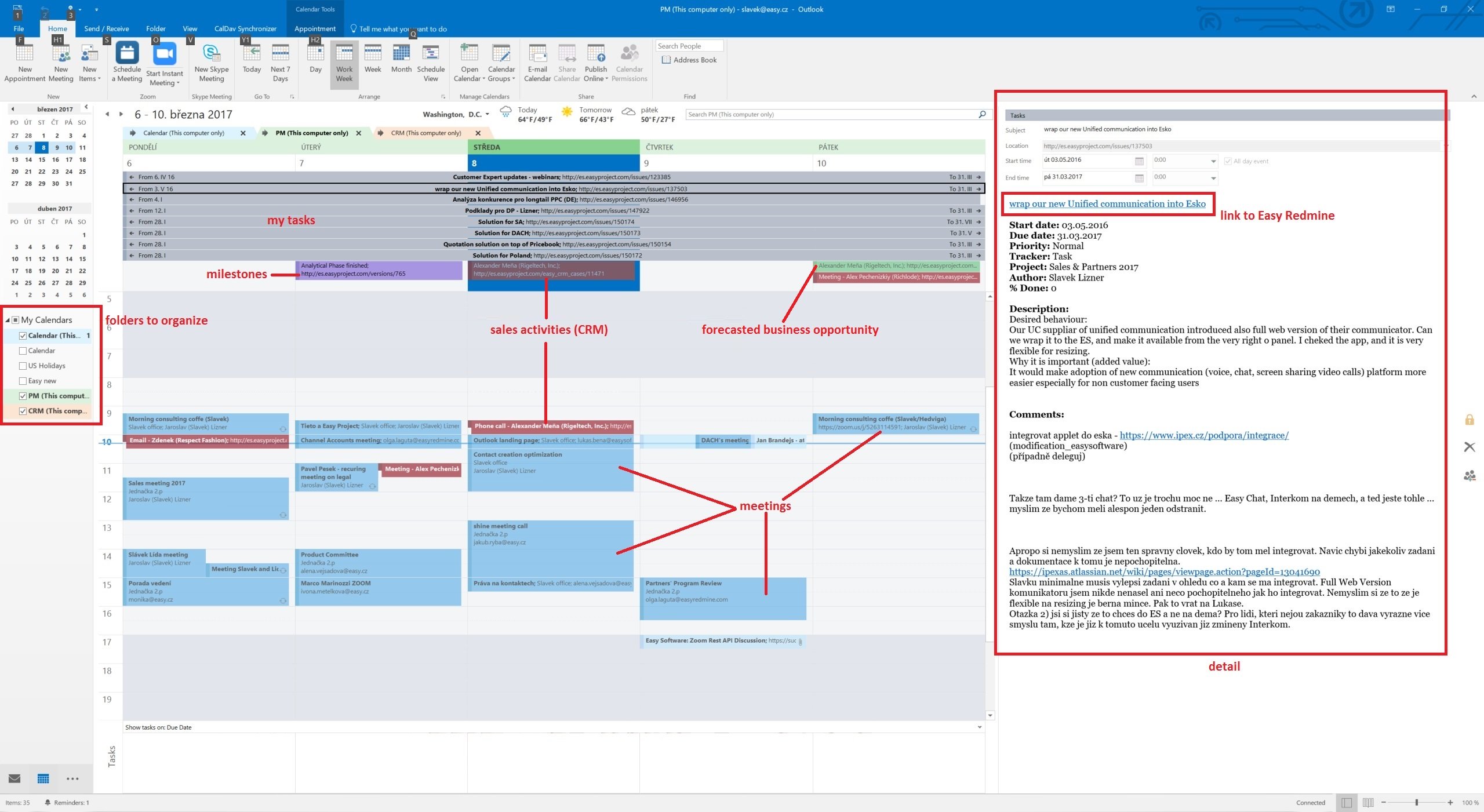
선택한 모든 소스 (폴더)를 단일 일정보기에 표시하려면 Outlook의 오버레이 기능을 활성화해야합니다.
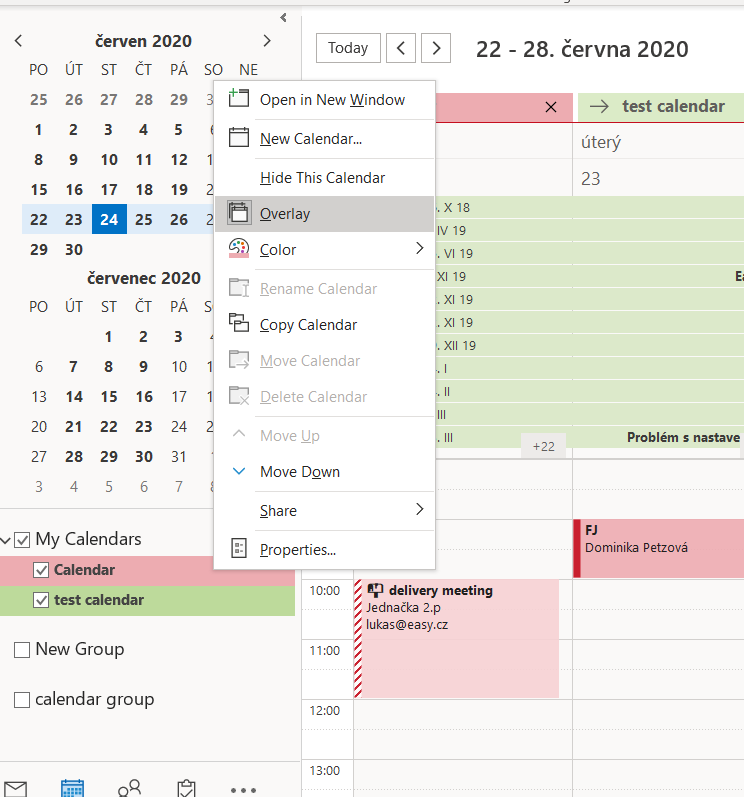
CalDAV를 지원하는 Outlook 또는 기타 캘린더에서 끌어서 놓기하여 이제 작업 또는 마일스톤의 기한을 변경하고 예측 (CRM 계약 날짜)을 재 계획하거나 판매 활동을 재 계획 할 수 있습니다. 작업, 이정표 및 영업 활동에 대한 세부 정보를 확인하고 클릭 한 번으로 Easy Project로 이동합니다.
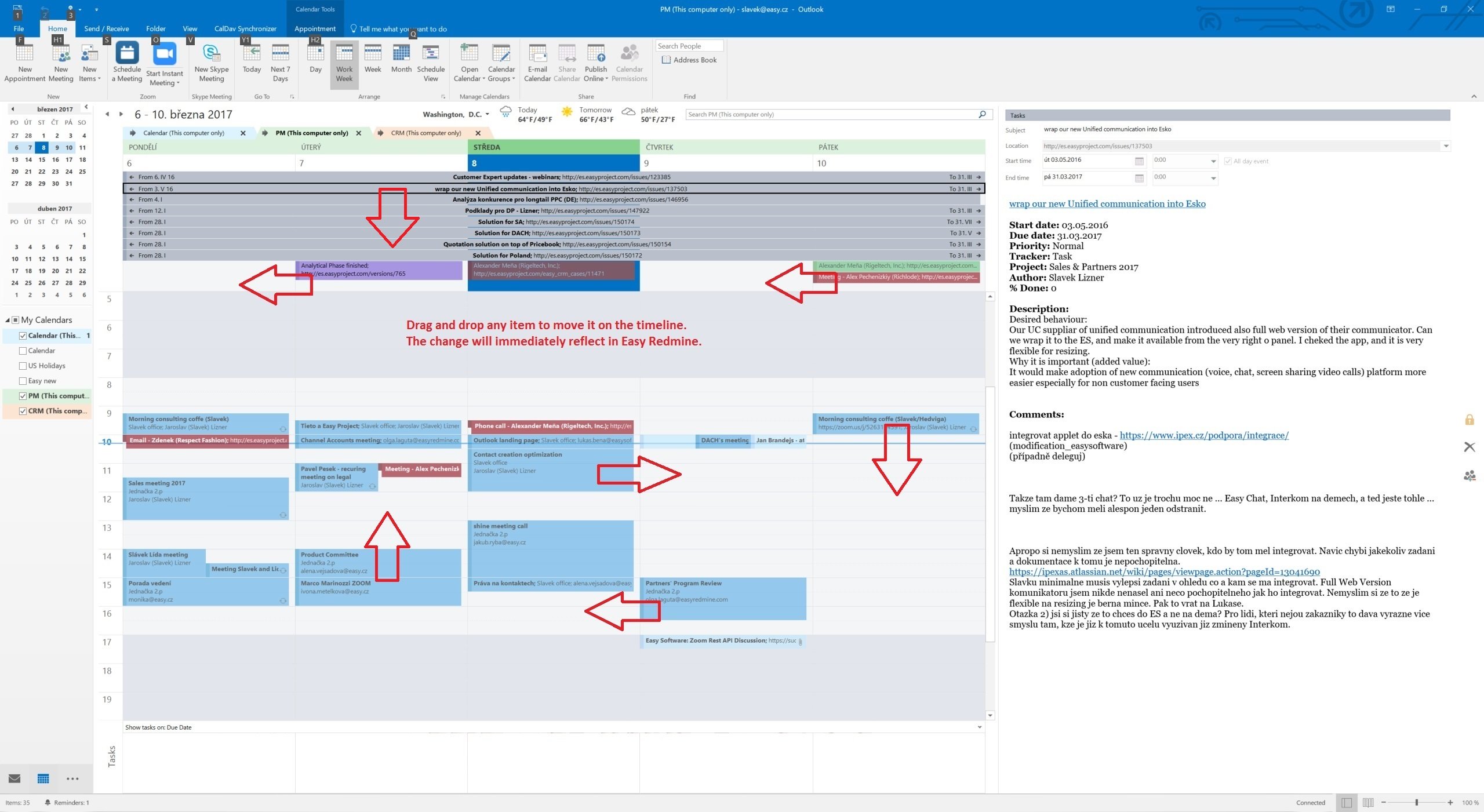
Mozilla Thunderbird에서 동일한 데이터를 동기화 할 수 있습니다.
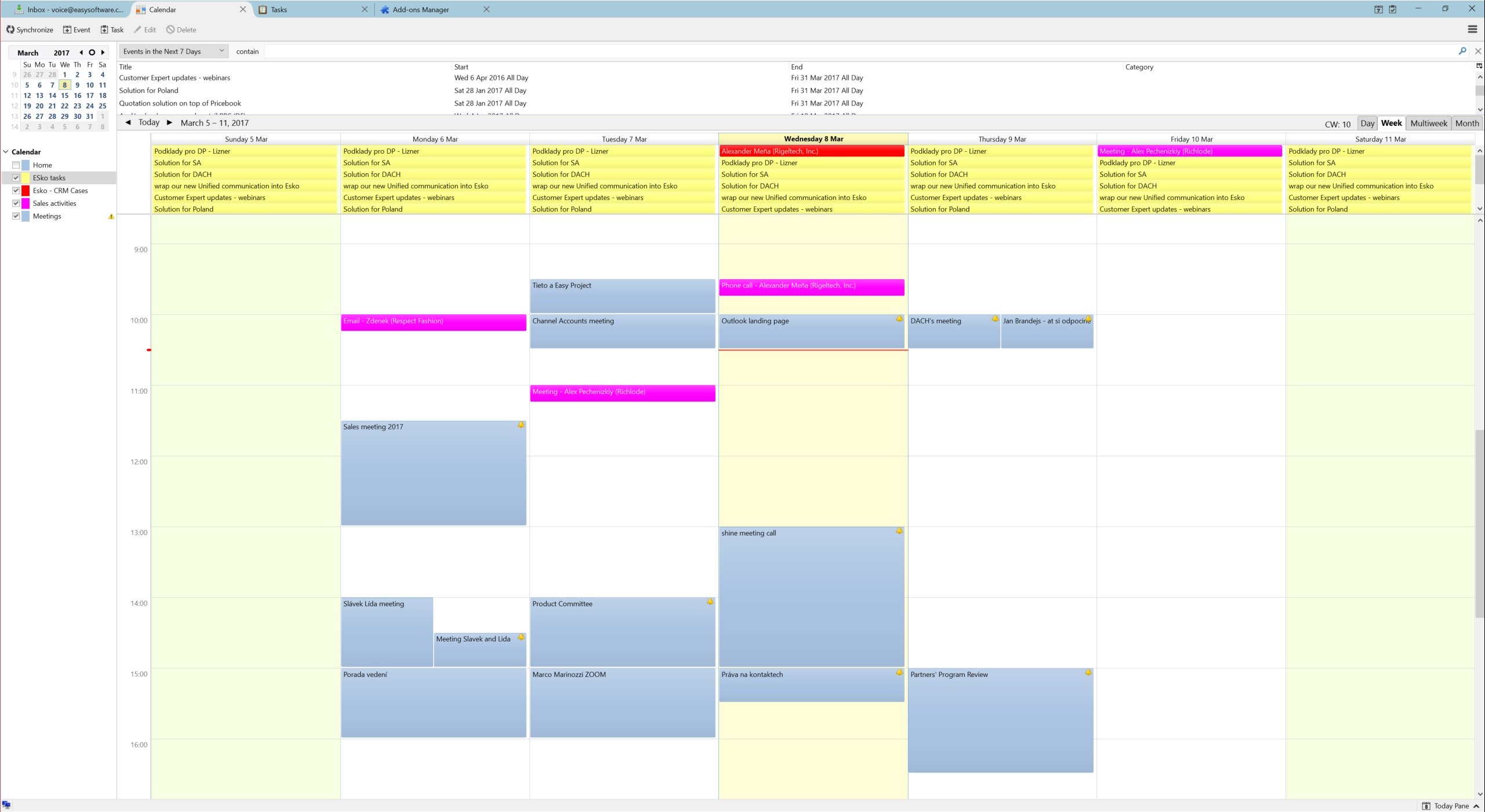
옵션 및 SSL 설정 일반
일반 옵션 대화 상자에서 모든 동기화 프로필에 사용되는 설정을 변경할 수 있습니다.
- 업데이트 확인을 비활성화하려면 false로 설정된 최신 버전을 자동으로 확인합니다.
- 동기화 실행 전에 인터넷 연결 확인은 인터페이스가 작동 중인지 확인하고 먼저 dns.msftncsi.com에 대한 DNS 쿼리를 시도하고 실패하면 각 동기화 전에 구성된 프록시를 사용하여 http://www.msftncsi.com/ncsi.txt를 다운로드하십시오. 예를 들어 최대 절전 모드 후 네트워크를 사용할 수없는 경우 오류보고를 방지하려면 실행하십시오. DNS와 해당 URL이 차단 된 로컬 네트워크에있는 경우이 옵션을 비활성화합니다.
- 예를 들어 AD 도메인의 로밍 프로필에 대해 AppData \ Roaming \ 디렉터리에 상태 및 프로필 데이터를 저장해야하는 경우 로밍 폴더에 데이터를 저장합니다. 이 옵션을 변경할 때 Outlook을 다시 시작해야합니다.
- Outlook 필터에 사용자 지정 메시지 클래스 포함 기본적으로 비활성화되어 있으며 기본 IPM.Appointment / Contact / Task가 아닌 message_classes가있는 사용자 지정 양식이있는 경우에만 활성화됩니다. 성능 향상을 위해이 옵션이 활성화 된 경우 Windows 검색 서비스를 비활성화하면 안됩니다.
- Outlook 폴더에 빠른 쿼리 사용 기본적으로 활성화되어 있으며 Outlook 폴더에 액세스 할 때 빠른 GetTable 쿼리를 사용합니다. GetVersions에서 오류가 발생하는 경우에만 비활성화하고 비활성화하면 모든 항목을 요청해야하므로 성능이 저하됩니다!
- Outlook 보내기 / 받기 후 및 시작시 동기화 트리거이 옵션을 선택하면 Outlook 보내기 / 받기가 완료된 후 Outlook을 시작할 때 수동 동기화가 트리거됩니다.
- 고급 설정을 기본값으로 표시 활성화 된 경우 동기화 프로필의 고급 설정을 기본값으로 표시합니다.
- 동기화 프로필의 모든 노드 확장 기본적으로 활성화되어 있으며 네트워크 설정 및 매핑 구성에 대한 하위 옵션을보기 위해 동기화 프로필의 모든 노드를 확장합니다.
- 트레이 아이콘 활성화 기본적으로 활성화되어 있으며 필요하지 않은 경우 Windows 작업 표시 줄에서 트레이 아이콘을 비활성화 할 수 있습니다.
- 잘못된 설정 수정 동기화 프로필을 편집 할 때 잘못된 설정을 자동으로 수정합니다.
- 서버 응답에서 유효하지 않은 문자 허용 선택하면 XML 서버 응답에서 유효하지 않은 문자가 허용됩니다. 일부 서버에서 보낸 일반적인 잘못된 문자는 양식 피드 (0x0C)입니다.
- ** 서버가 유효하지 않은 HTTP 헤더를 보내는 경우 ** 사용, 일반 네트워크 오류를 볼 useUnsafeHeaderParsing을 사용합니다. 예를 들어 야후와의 cPanel 호드 서버에 필요한. 일반적인 옵션은 app.config 파일의 설정을 재정의합니다.
- CalDAV 연결 시간 초과 (초) 느린 서버 연결의 경우 시간 초과 값 (기본값 90 초)을 늘릴 수 있습니다.
당신이 SSL / TLS 및 자체 서명 된 인증서에 문제가있는 경우, 당신은 당신의 자신의 위험에 다음과 같은 설정을 변경할 수 있습니다. 권장되는 방법은 관리자로 MMC를 실행하여 당신은 인증서를 가져올 수 있습니다 로컬 컴퓨터 신뢰할 수있는 루트 인증 기관에 자체 서명 인증서를 추가하는 것입니다.
- SSL / TLS 인증서 유효성 검사, 주요 보안 위험을 비활성화하려면 인증서 유효성 검사 비활성화를 true로 설정하고주의해서 사용하십시오!
- 클라이언트 인증서 활성화 활성화 된 경우 Windows 사용자 인증서 저장소에서 사용 가능한 클라이언트 인증서가 자동으로 제공됩니다.
- TLS12를 비활성화하려면 Tls12를 false로 설정합니다. 권장하지 않습니다.
- 더 이상 사용되지 않는 SSLv3, 주요 보안 위험을 활성화하려면 Ssl3을 true로 설정하고주의해서 사용하십시오!
일반 로깅 섹션에서 로그 파일을 표시하거나 지우고 로그 수준을 정의 할 수 있습니다. 가능한 로그 수준은 다음과 같습니다. INFO 과 DEBUG.
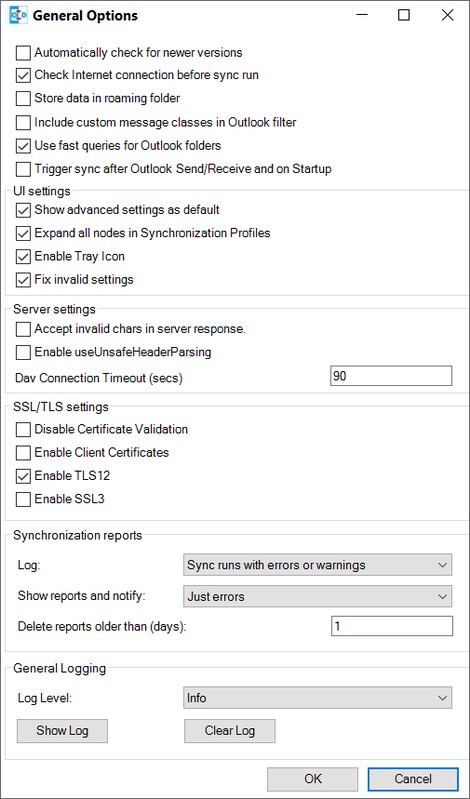
프로필 가져 오기 / 내보내기
동기화 프로파일의 도구 모음에서, 당신은 이전에 내 보낸 파일에서 파일 및 가져 오기 프로파일 모든 프로파일을 내보낼 수 있습니다. 내보낼 때, 당신은 파일 이름을 선택할 수 있습니다, 확장자는 * .cdsp하고 모든 옵션이 파일에 XML 형식으로 저장됩니다. 파일을 가져올 때 기존 프로파일이 가져온 것들과 병합됩니다. 프로파일에 대한 선택한 Outlook 폴더 가져 오기 중에 존재하지 않는 경우에는 옵션을 저장하기 전에, 당신은 그들이이 자동으로 생성되지 않으며, 수동으로 폴더를 선택해야합니다. 또한 필요한 암호화가 현재 사용자에 의존하기 때문에, 다른 계정이나 컴퓨터에서 작동하지 않습니다 프로파일 암호를 저장 한 사실을 알고 있어야. 그러나 사용 가능한 경우 IMAP / POP3 계정에서 계정 암호를 사용할 수 있습니다. 일반 옵션은 파일에 저장 만에서 레지스트리에없는HKEY_CURRENT_USER\Software\CalDAVSynchronizer.

통지와 동기화 상태 및 시스템 트레이 아이콘
CalDAV Synchronizer 리본의 상태 버튼을 사용하거나 트레이 아이콘에서 두 번 클릭하여 몇 분 전에 표시된 마지막 동기화 실행과 상태 확인, 오류 또는 경고와 함께 활성 동기화 프로필의 상태에 액세스 할 수 있습니다. 프로필 이름을 클릭하면 동기화 프로필 설정에 따라 표시되며, 상태 아이콘을 클릭하면 동기화 보고서를 열 수 있습니다. 동기화 실행에 오류나 경고가 있으면 CalDAV Synchronizer 트레이 아이콘에서 알림을받습니다.
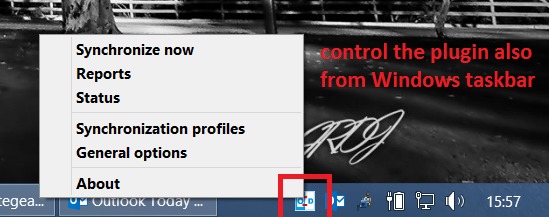
문제해결
옵션 및 상태 정보는 일반적으로 다음 폴더에 저장됩니다
C:\Users\<Your Username>\AppData\Local\CalDAVSychronizer
당신은 위치가 다음 폴더로 변경 폴더를 로밍 데이터 저장을 활성화 한 경우 :
C:\Users\<Your Username>\AppData\Roaming\CalDAVSychronizer
하나있다. options_<your outlook profile>.xml 각 Outlook 프로필에 대한 옵션을 저장하는 파일 각 동기화 프로파일에는 상태 정보가있는 하위 폴더가 inital 동기화 후 relations.xml 파일에 저장됩니다. 해당 폴더를 삭제하면 새로운 inital 동기화가 수행됩니다. 동기화 프로파일 대화 상자에서 캐시 디렉토리를 열고 relations.xml 파일을 읽을 수 있도록 각 프로파일에서 상황에 맞는 메뉴를 사용할 수 있습니다 (마우스 오른쪽 버튼 클릭).
각 동기화 시도는 log.txt 파일. 여기에서 동기화 기간 및 추가, 삭제 또는 수정 된 이벤트의 양에 대한 정보를 찾을 수 있습니다. 오류 및 예외도 기록됩니다. 일반 옵션에서 로그 파일을보고 지울 수 있습니다. 거기에서 로그 수준을 변경할 수도 있습니다. INFO 에 DEBUG.
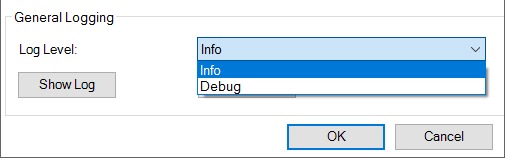
일반적인 네트워크 문제
- System.Net.Http.HttpRequestException '401'( '무단') : 응답의 상태 코드는 성공을 표시하지 않습니다.
- 잘못된 사용자 이름 및 / 또는 암호 제공.
- System.Net.Http.HttpRequestException : 요청을 보내는 동안 오류가 발생했습니다. —> System.Net.WebException : 기본 연결이 닫혔습니다. 활성 상태로 유지 될 것으로 예상되었던 연결이 서버에 의해 닫혔습니다.
- 서버에서 KeepAlive를 사용할 수 없습니다. 용도 "각 요청 후 닫기 연결" 네트워크 및 프록시 옵션에서.
- System.Net.Http.HttpRequestException : 요청을 보내는 동안 오류가 발생했습니다. —> System.Net.WebException : 서버가 프로토콜 위반을 커밋했습니다. Section = ResponseStatusLine
- 서버가 잘못된 헤더를 보냅니다. 앱 구성 파일에서 일반 옵션 Enable useUnsafeHeaderParsing 또는 주석 처리 된 옵션 useUnsafeHeaderparsing을 활성화합니다. 위의 디버깅 및 기타 구성 옵션을 참조하십시오.
카테고리 필터 및 컬러
전문가이거나 필요한 경우가 아니라면 기본 설정을 변경하지 마십시오. 이 옵션은 동기화 프로필의 고급 옵션이 표시 될 때만 구성 할 수 있습니다. 여러 CalDAV 일정 또는 작업 목록을 하나의 Outlook 폴더에 동기화하려는 경우 Outlook 범주를 필터링 대상으로 구성 할 수 있습니다. 매핑 구성. 사용 가능한 모든 Outlook 범주의 드롭 다운 목록에서 범주를 선택하거나 새 범주 이름을 입력 할 수 있습니다. 서버의 모든 이벤트 / 작업에 대해 Outlook에서 서버로 다시 동기화 할 때 정의 된 범주가 Outlook에 추가됩니다. 해당 범주의 약속 / 작업 만 고려되지만 필터 범주는 제거됩니다. 카테고리 이름에는 쉼표 나 세미콜론이 없어야합니다! 체크 박스로 어떤 종류없이 동기화도 약속 또한 카테고리가없는 모든 약속 / 작업은 서버에 동기화됩니다. 아래의 확인란을 사용하면 필터를 무효화하고이 범주를 제외한 모든 약속 / 작업을 동기화 할 수 있습니다. 캘린더의 경우 카테고리의 색상을 선택하거나 서버에서 캘린더 색상을 가져 와서 지원되는 가장 가까운 Outlook 카테고리 색상으로 버튼으로 매핑 할 수도 있습니다 컬러 가져 오기. 과 DAV 색상을 설정합니다 선택한 범주 색상을 다시 동기화하여 그에 따라 서버 달력 색상을 설정할 수도 있습니다. 와 카테고리 바로 가기 키 약속을 만들 때보다 쉽게 액세스 할 수 있도록 선택한 범주의 바로 가기 키를 정의 할 수 있습니다.
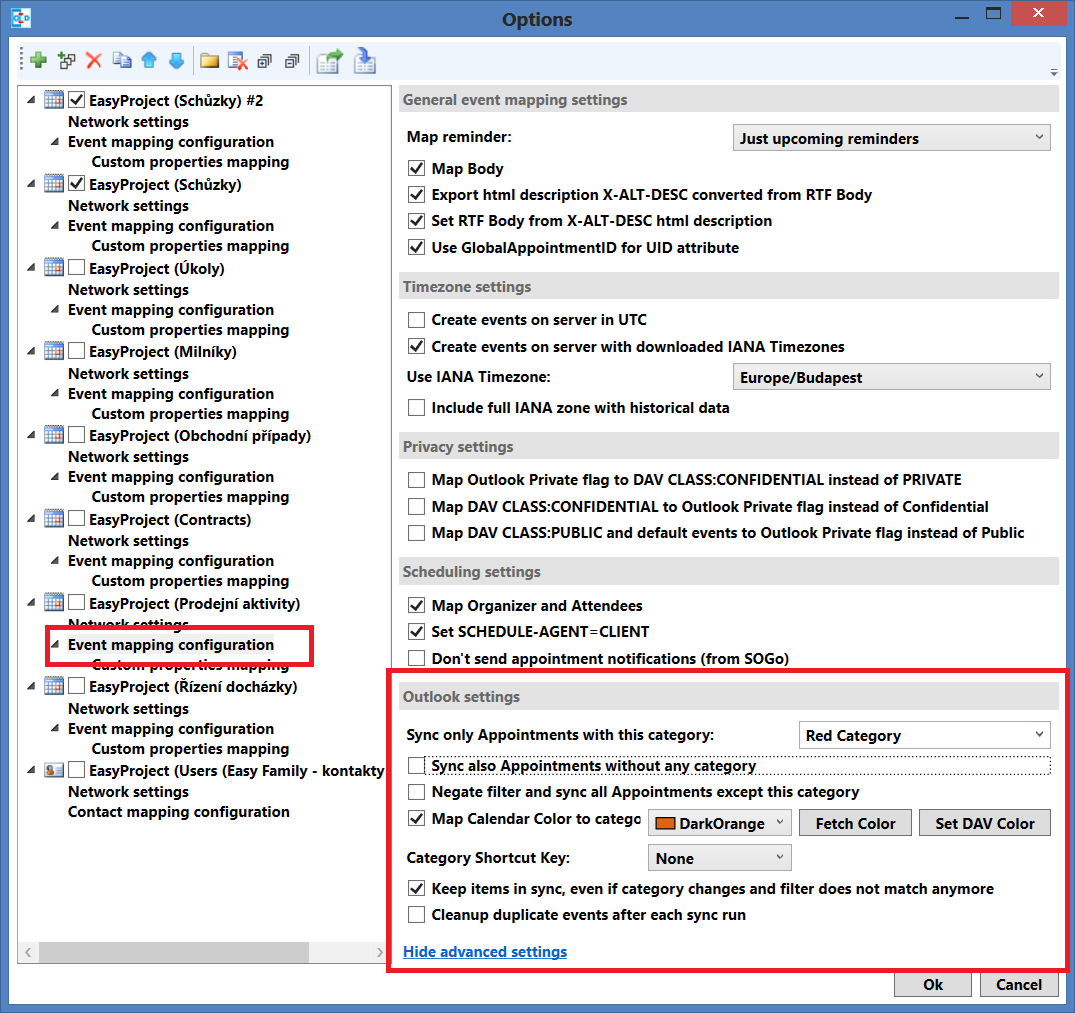
코너 상황
- 썬더 버드 및 Outlook 2016에서 테스트
- 우리는 예외를 지원하지 않습니다.
- 우리는 우리의 고전적인 반복에있는 경우에만 규칙을 지원합니다.
- (예 : 동일한 폴더에 동일한 소스에서 회의를 동기화 등) 같은 설정이 동기화 프로필을 구성 할 때, 항목이 시작 각각의 동기화 반복 곱해지고있다. 이는 다음 중복 항목을 삭제하는 필요의 일정에 문제를 야기 할 수 있습니다.
- Google 캘린더의 반복 일정은 iCal (구현되지 않음)을 통해 Easy Project와 동기화되지 않습니다.
- 회의 일정에서 Outlook 일정으로 동기화 된 회의에는 아직 HTML 형식에 대한 옵션이없는 일반 텍스트 형식 만 있습니다.
